Nexus 10 レビュー 15 | root化(後編) CWM recovery と SuperSU のインストール方法
この記事にはアフィリエイト広告・広告が含まれています。
Nexus 10 で root化 の後編です。
前回、見事にロゴループに陥り起動できない状態になりました。
ロゴループの脱出方法から リカバリーの導入、SuperSUのインストール方法を記録します。

CWM recovery と SuperSU のインストール方法
今回、必要となる3つのファイルをパソコン側にダウンロードしておきます。
- ファクトリーイメージ:Factory Images for Nexus Devices
- リカバリー:XDA
- SuperSU:UPDATE-SuperSU-v1.05.zip
{注意}
SDK やダウンロードファイルのバージョンが違うなどの理由で
「書いてある通りに実行すれば同じ結果になる」とは限りません。
最悪の場合は文鎮化します。
少しの違いでも失敗することはよくありますので参考程度に閲覧して下さい。
ロゴループからの脱出
はじめにロゴループからの脱出を試みたいと思います。
Nexus 10 は起動時の「X」マークのままループ状態なので電源ボタンを押して終了します。
音量と電源ボタンを全て同時に押してブートローダーを起動します。
ファクトリーイメージを使いロゴループから脱出したいと思います。
先ほどダウンロードしたファクトリーイメージである
「mantaray-jdq39-factory-d79f489e.tgz」を解凍します。
Nexus 10 と パソコンを USBケーブルで接続し
前回同様に adb コマンドが通ることを確認したら
先ほど解凍したフォルダへ移動して flash-all コマンドを実行します。
ファクトリイメージへの更新は、結構な時間がかかります。
コマンドが完了すると再起動され Nexus 10 が起動します。
言語 や Wi-Fiなどの設定を行う必要があります。
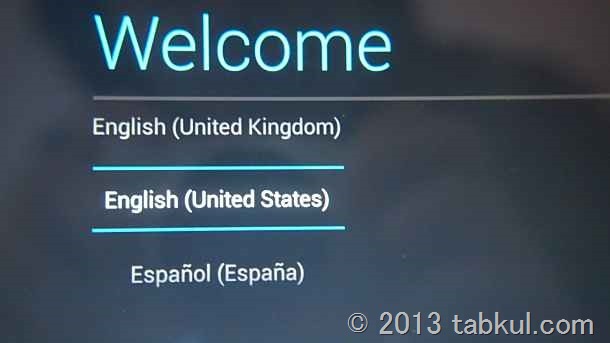
以上で、ロゴループからの脱出に成功しました。
続いて リカバリーとSuperSUのインストールを行います。
CWM recovery のインストール
先ほどダウンロードした「UPDATE-SuperSU-v1.05.zip」を Nexus 10 へコピーします。
「adb reboot bootloader」コマンドで Nexus 10 を再起動します。
>adb reboot bootloader
続いて「fastboot boot recovery.manta.6021.img」コマンドを実行します。
>fastboot boot recovery.manta.6021.img
CWM recoveryで起動したらスワイプ操作で SuperSU をインストールします。
上下でメニューの移動、右で決定し左で戻るという動作でした。
- Install zip from sdcard を選ぶ
- Choose zip from sdcard を選ぶ
- UPDATE-SuperSU-v1.05.zip を探して選ぶ
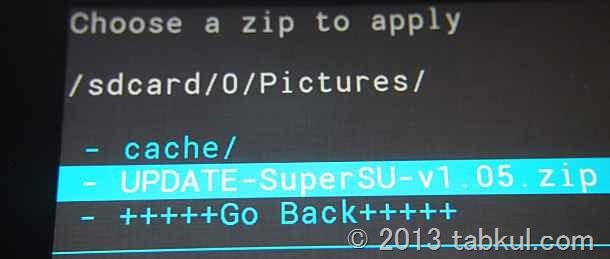
インストールが完了したら再起動を実行します。
Nexus 10 が起動したら アプリ一覧 に SuperSU のアイコンを確認します。
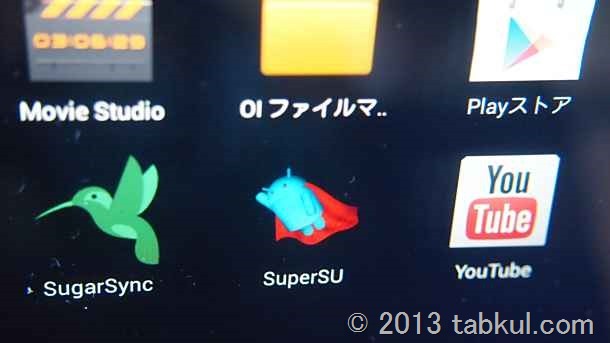
SuperSU のインストールが完了しました。
当初はブートローダーだけを解除するつもりでしたが root化まで進んでしまいました。
本日公開されるという Ubunt for Tablet もインストールしたいですね。
<前回の Nexus 10>
Nexus 10 レビュー 14 | root化(前編) bootloader を アンロックする方法
<次回の Nexus 10>

気付けばブログ執筆そのものがライフワーク。ども、タブクル管理人です。
かつて夢見た「タブレットやスマホを操り、生産的な活動をする未来」。最近は、その実現を加速させるAIに夢中です。AIは思考力を奪うという意見もありますが「どう使うか、どんな指示を出すか」と、以前より思考力が試される時代の幕開けだと思います。













![通常680円が480円に、本を巡る少年と魔女たちの物語『[Premium] ノベルズローグ - ローグライトRPG』などAndroidアプリ値下げセール 2025/12/15](https://tabkul.com/wp-content/uploads/wordpress-popular-posts/300354-featured-80x80.jpg)







